WP Table Manager: 最高のWordPressブロックエディターテーブルプラグイン
WP Table Manager、WordPress ネイティブのブロックエディターと完全に統合されています。 テーブル マネージャー プラグインには、テーブルとチャートをロードするための 2 つの専用ブロックがあります。 その他の機能については、メインのプラグイン ページに戻ってください >
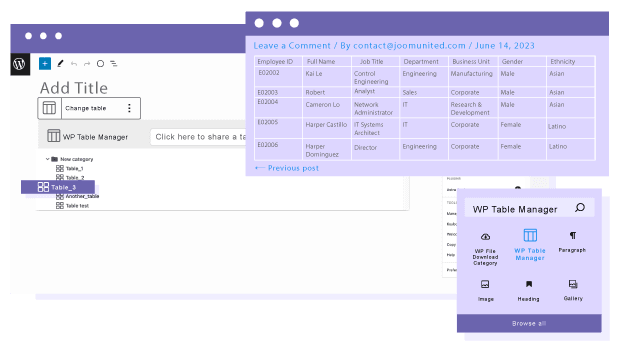
WordPress ブロックエディターを使用してテーブルをロードし、プレビューします。
WP Table Managerでテーブルを作成したら、WordPress ブロックエディターからテーブルをロードできます。 WP Table Manager ブロックがあります。1 つはテーブル データをロードするブロック、もう 1 つはチャートをロードするブロックです。 表とグラフの両方がコンテンツ内でプレビューされます。
Google スプレッドシート データを WordPress ブロック エディターにインポートして表示する
Google スプレッドシートのインポートおよびエクスポート ツールはテーブルごとに利用可能で、その場でスプレッドシートをインポートして編集することで時間を大幅に節約できます。 Google スプレッドシートからプラグインにデータを取得した後、WordPress ブロック エディターにテーブルを挿入できます。
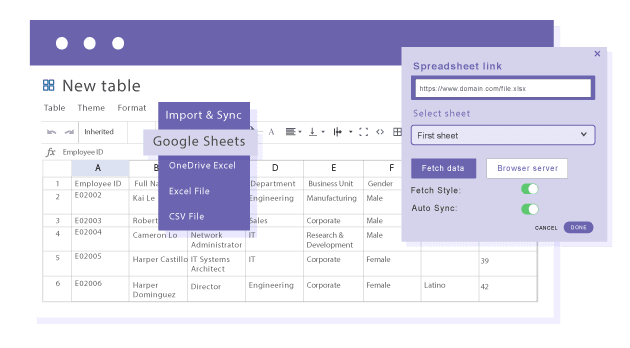
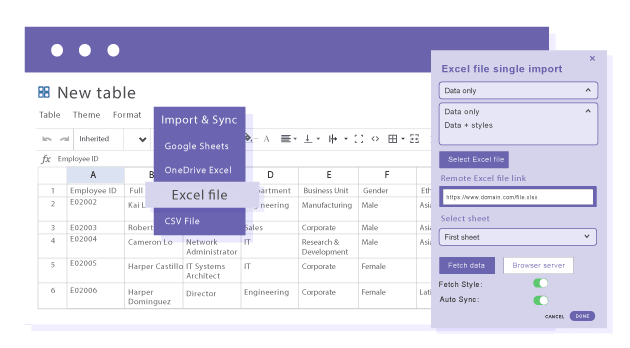
Excel ファイルのデータを WordPress ブロックエディターにインポートして表示する
Excel のインポートおよびエクスポート ツールは、 WP Table Manager 各テーブルで利用できます。Excel ファイルをその場でインポートおよび編集するか、Excel サーバーのファイル同期を使用することで、時間を大幅に節約できます。
次に、WordPress エディターの WP Table Manager ブロックを使用して、テーブルに Excel データをロードします。
WordPress テーブルブロックのレスポンシブ表示
テーブルの応答性は常に複雑ですが、列の表示を優先する3つのモバイルモードが含まれています。 プラグインのレスポンシブ設定から、レスポンシブの優先度と列数のフリーズを設定できます。
繰り返しヘッダー モードにより、テーブルが携帯電話の垂直モードに変換され、WordPress ブロック エディターのレスポンシブ レイアウトを尊重するのに最適です。
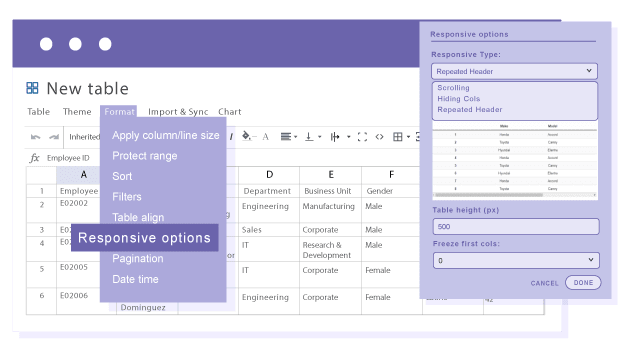
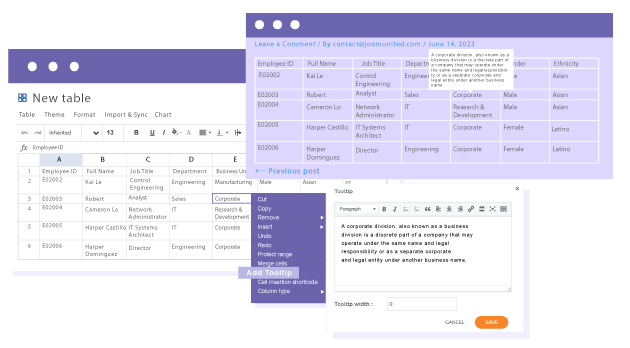
WordPress テーブルにツールチップを追加する
セルのツールチップは、表にコンテンツとスタイルを追加する優れた機能です。 各セルにツールチップを追加できます。 いつものように、これは簡単で、任意のセルを右クリックし、エディターを使用してコンテンツを追加するだけで実行できます。 メディアや画像など、任意の HTML をセルに追加できます。 その後、ショートコード ブロックまたは WordPress ブロック エディターを使用して、ツールチップを含むテーブルをコンテンツに挿入できます。
60,000 人を超えるメンバーに参加して、サポートと新しいバージョンのアップデートを受けましょう
WordPressBUNDLEを入手
バンドルBundle、すべての WordPress プラグインにアクセスでき、無制限の Web サイトで使用できます。
さらに、テクニカル サポートに完全にアクセスし、各プラグインのアップデートを年間を通してご利用いただけます。 今がその時です! 効率を高めて競争力を高めましょう。 Bundleてみてください。

最近のお客様の声と評価

Excelのサポートで非常に便利
私のA。バルセロナ,CT,スペイン, 080022021 年 6 月 12 日

WP用トップテーブルプラグイン
ミシェル Y.ロンドン,イギリス,2021年6月20日

大好きです!
アブラハムワルシャワ,2021 年 5 月 5 日

迅速で役立つカスタマーサポート
イワン V.ロンドン,イギリス,2021 年 6 月 14 日

Excelのサポートで非常に便利
私のA。バルセロナ,CT,スペイン, 080022021 年 6 月 12 日

WP用トップテーブルプラグイン
ミシェル Y.ロンドン,イギリス,2021年6月20日

大好きです!
アブラハムワルシャワ,2021 年 5 月 5 日

迅速で役立つカスタマーサポート
イワン V.ロンドン,イギリス,2021 年 6 月 14 日